Möchten Sie den Soundtrack auf Ihrer DVD: Die 3 besten DVD-zu-MP3-Konverter für Sie
Viele Leute möchten den Original-Soundtrack einer DVD rippen und die DVD in das MP3-Format konvertieren. Oder Sie möchten die DVD für die zweite Erstellung in MP3 konvertieren. Ganz gleich aus welchem Grund, dieser Artikel bietet Ihnen einige kostenlose DVD-zu-MP3-Konverter und Anleitungen, die Ihnen dabei helfen.
Führerliste
Teil 1: Kostenloser DVD-zu-MP3-Konverter für Windows/Mac Teil 2: Kostenloser Online-DVD-zu-MP3-Konverter Teil 3: Häufig gestellte Fragen zum Thema DVD zu MP3Teil 1: Kostenloser DVD-zu-MP3-Konverter für Windows/Mac
Es gibt zwei gängige DVD-zu-MP3-Konverter für Windows und Mac. Einer ist für Windows- und Mac-Benutzer gleichermaßen geeignet, nämlich der ultimative DVD-zu-MP3-Konverter 4Easysoft DVD Ripper. Der andere ist speziell für Windows-Benutzer, die keine Software herunterladen möchten, nämlich Windows Media Player.
4Easysoft DVD Ripper
Mit 4Easysoft DVD Ripperkönnen Sie DVDs in jedes gewünschte Format rippen, darunter MP4, MOV, MKV, MP3 und über 600 weitere Formate. Im Vergleich zu anderen DVD-zu-MP3-Konvertern behält diese Software durch Anpassen der Einstellungen auch die hohe Ausgabequalität bei. Selbst wenn DVD-Filme größer sind, können Sie mit diesem DVD-zu-MP3-Konverter den Vorgang schnell abschließen.

Rippen Sie DVD-Filme in MP3, MP4, MKV, AVI und über 600 Video- und Audioformate.
Ändern Sie die Detaileinstellungen wie Auflösung, Codec und Bildrate, um die hohe Qualität beizubehalten.
Extrahieren Sie die gewünschten Filme oder Musik von DVD in digitale Formate für eine einfachere Wiedergabe.
Bearbeiten Sie die konvertierten DVD-Videos mit Untertiteln, Bildwasserzeichen, Videoeffekten und Filtern.
100% Sicher
100% Sicher
Schritt 1Zuerst sollten Sie die DVD in Ihr DVD-Laufwerk einlegen. Laden Sie diesen DVD-zu-MP3-Konverter herunter und installieren Sie ihn. Anschließend können Sie das Programm auf Ihrem Computer starten. Klicken Sie auf die Schaltfläche DVD laden, um auf das DVD-Disc laden Schaltfläche, um die DVD-Dateien zu importieren.

Schritt 2Wenn Sie die DVD in das Audioformat rippen möchten, klicken Sie auf In Video/Audio rippen und wählen Sie das Ausgabeformat mit MP3 oben rechts im Programm neben dem Alles zerreißen Taste.

Schritt 3Nachdem die Ausgabedatei angepasst wurde, können Sie auf Alles zerreißen Schaltfläche in der unteren rechten Ecke des Programms, um die DVD sofort zu rippen.

DVD-zu-MP3-Konverter 2: Windows Media Player
Windows-Benutzer können Windows Media Player als DVD-zu-MP3-Konverter verwenden. Einige Windows-Versionen wie Windows 8 oder Windows 9 unterstützen jedoch die Konvertierung von DVDs in MP3 über Windows Media Player nicht. Sie können diesen Artikel lesen, um alle DVD-Ripper zu sehen und herauszufinden, welcher für Sie geeignet istUnd hier sind die Schritte zur Verwendung von Windows Media Player zum Konvertieren von DVDs in MP3:
Schritt 1Nachdem Sie die Disc in Ihren Computer eingelegt haben, wird die eingelegte Disc im linken Bereich des Windows Media Players durch ein kleines Symbol dargestellt.
Schritt 2Klicken Sie oben in der Anwendung auf das Rip-Einstellungen , um die Einstellungen zu öffnen. Klicken Sie dann im Dropdown-Menü auf die Schaltfläche MP3.
Schritt 3Wenn Sie die Einstellungen nach Ihren Wünschen angepasst haben, klicken Sie auf die Schaltfläche „Übernehmen“.
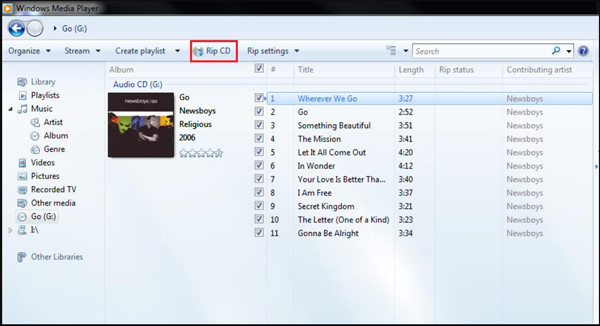
Sie können die Audioqualität auch direkt darunter mit dem Schieberegler auswählen. Je höher die Qualität, desto besser klingt die Musik, aber die Dateigröße wird auch größer. Da Windows Media Player jedoch veraltet ist, kann es beim Konvertieren von DVDs in MP3 zu Qualitätsverlusten beim Soundtrack kommen.
Teil 2: Kostenloser Online-DVD-zu-MP3-Konverter
Wenn Ihre DVD-Datei nicht zu groß ist, können Sie einen Online-Konverter für DVDs in MP3 ausprobieren. Wir empfehlen Ihnen ZAMZAR. Er ist von jedem Betriebssystem aus zugänglich und kann von jedem Browser aus verwendet werden. Er ist auch ein großartiges Audiokompressor um Ihnen zu helfen, mehrere MP3-Musikstücke auf Ihren Geräten zu speichern. Sehen wir uns nun an, wie Sie diesen DVD-zu-MP3-Konverter verwenden.
Schritt 1Drücke den Datei wählen Schaltfläche, um die DVD-Datei auszuwählen, aber Ihre Dateigröße darf 50 MB nicht überschreiten.
Schritt 2Drücke den Konvertieren zu , um das MP3-Format auszuwählen. Auf dieser Online-Website können Sie auch einige andere Formate zur Konvertierung auswählen.
Bei einem Online-DVD-zu-MP3-Konverter müssen Sie keine Software herunterladen. Der größte Nachteil eines Online-DVD-zu-MP3-Konverters besteht jedoch darin, dass Sie keine großen Dateien auswählen können. Selbst wenn Sie die Pro-Version von ZAMZAR kaufen, beträgt die maximale Dateigröße 2 GB.
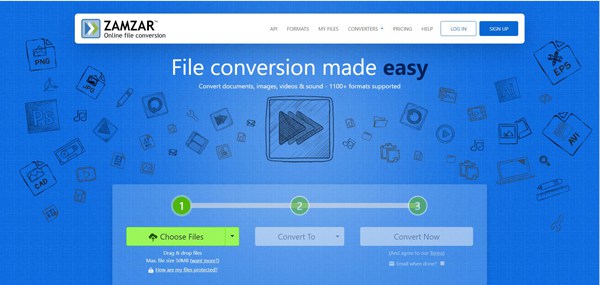
Teil 3: Häufig gestellte Fragen zum Thema DVD zu MP3
-
Wie viel kann eine CD speichern, wenn Audio in das MP3-Format konvertiert wird?
Eine MP3-CD ist eine Daten-CD, die mehrere Stunden Musik im MP3-Format speichern kann. Eine typische leere CD, entweder beschreibbar oder wiederbeschreibbar, hat eine Speicherkapazität von bis zu 700 MB Daten.
-
Wie kopiere ich MP3-Songs auf DVD?
Windows Media Player, der DVD-zu-MP3-Konverter, kann MP3 auch auf einem Windows-Computer auf CD brennen. Legen Sie eine leere CD oder DVD ein, die zum Speichern von MP3-Dateien in Ihren Computer geeignet ist, klicken Sie im Windows Media Player auf die Schaltfläche „Brennen“ und klicken Sie nach Auswahl der gewünschten Songs auf die Schaltfläche „Brennen starten“, um MP3-Songs auf einer CD zu brennen.
-
Wie konvertiere ich DVD in MP4?
Mit allen oben genannten Methoden können Sie DVDs auch in MP4 konvertieren. Wenn Sie jedoch die hervorragende Qualität Ihres Videos beibehalten möchten, ist der 4Easysoft DVD Ripper die beste Wahl.
Abschluss
In diesem Artikel werden drei DVD-zu-MP3-Konverter vorgestellt, die Ihnen beim Konvertieren von DVDs in MP3 helfen. Nach dem Lesen dieses Artikels können Sie ganz einfach den Original-Soundtrack einer DVD erhalten. Egal, ob Sie Musik hören oder den Soundtrack für eine zweite Kreation verwenden möchten, dieser Artikel wird Ihnen helfen. Und mit 4Easysoft DVD Ripper können Sie die beste Qualität Ihres Videos oder Audios beibehalten. Probieren Sie es jetzt aus.
100% Sicher
100% Sicher



